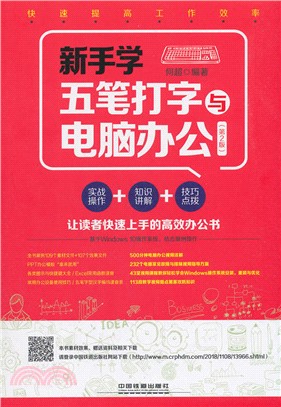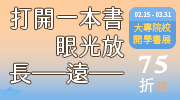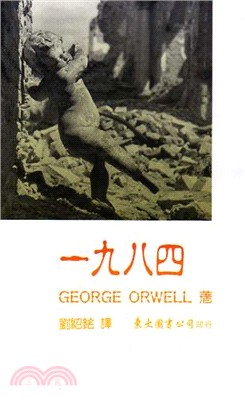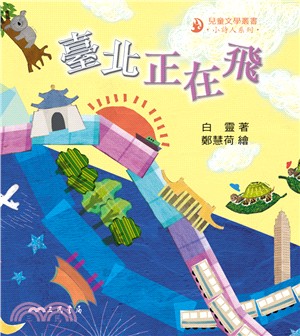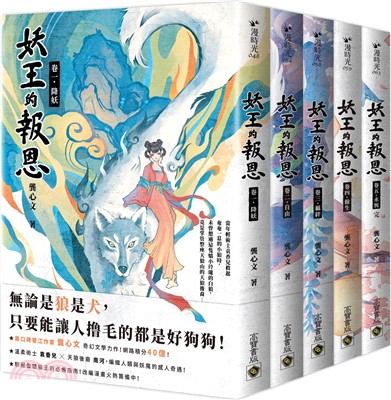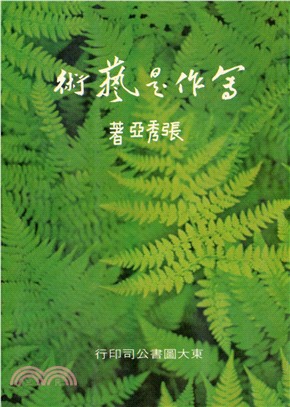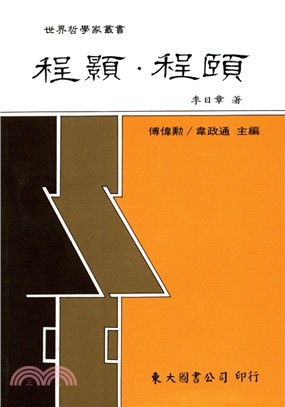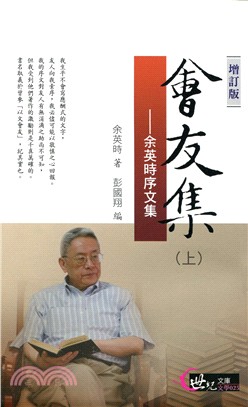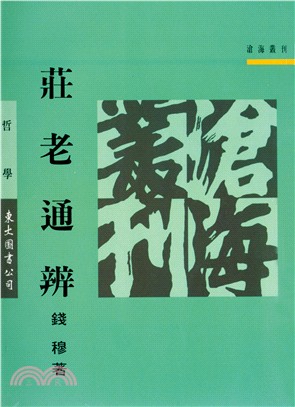商品簡介
目次
相關商品
商品簡介
本書從新手學五筆打字與電腦辦公兩方面入手,以簡單而具體的實例操作,將抽象的知識點逐個擊破,讓讀者能夠快速學會並掌所講知識。全書共15 章,採用步驟+配圖的編排模式,循序漸進地講解,易讀、易學、易懂。此外,本書最後還安排了一個五筆編碼速查手冊,以漢字的拼音為序將6 700 多個常用漢字的拆分方法和五筆編碼進行匯總,使讀者能夠快速找到所需漢字的五筆編碼。讀者在閱讀過程中應與實際操作相結合,從而快速地學習並掌握本書的相關知識,在實際工作中能熟練地運用。
本書主要定位於希望能快速掌握五筆打字和電腦辦公的初、中級使用者,特別適合不同年齡段的辦公人員、文秘、財務人員、公務員和家庭用戶使用,也可作為各大中專院校及各類電腦培訓班五筆打字和電腦辦公的教材使用。
本書主要定位於希望能快速掌握五筆打字和電腦辦公的初、中級使用者,特別適合不同年齡段的辦公人員、文秘、財務人員、公務員和家庭用戶使用,也可作為各大中專院校及各類電腦培訓班五筆打字和電腦辦公的教材使用。
目次
第1章電腦知識快速入門1
1.1 不得不知的電腦基本操作.2
1.1.1 啟動與關閉電腦.2
1.1.2 鼠標的基本操作.3
1.1.3 打開與關閉應用程序5
1.1.4 窗口的基本操作.7
1.2 漢字輸入的軟件條件――輸入法9
1.2.1 常見輸入法種類.9
1.2.2 開/關輸入法.9
1.2.3 添加輸入法10
1.2.4 切換輸入法11
1.2.5 安裝中文輸入法軟件11
1.3 漢字輸入的硬件條件――鍵盤.12
1.3.1 標準鍵盤的佈局.12
1.3.2 主鍵盤區13
1.3.3 功能鍵區14
1.3.4 編輯鍵區15
1.3.5 數字鍵區16
1.4 高效輸入的保障――指法.16
1.4.1 採用正確的打字姿勢16
1.4.2 鍵盤的手指分工.17
1.4.3 養成正確的擊鍵方式18
1.5 漢字輸入的場所18
1.5.1 簡單實用的記事本.18
1.5.2 方便好用的寫字板.19
1.5.3 功能強大的Word.20
1.6 實戰操作與技巧21
1.6.1 實戰操作:安裝金山打字通練習指法21
1.6.2 技巧1:讓五筆輸入法成為默認輸入法24
1.6.3 技巧2:用快捷鍵切換到指定輸入法.25
第2章快速掌握五筆打字基礎28
2.1 怎樣學好五筆 29
2.1.1 五筆輸入法的特點.29
2.1.2 五筆輸入法的優點.29
2.1.3 學習五筆打字的方法30
2.2 善用五筆學習軟件 30
2.2.1 金山打字通30
2.2.2 五筆打字員33
2.3 漢字的五筆編碼基礎 34
2.3.1 漢字組成的3個層次34
2.3.2 漢字的5種筆劃.35
2.3.3 漢字的3種結構形式36
2.4 熟悉五筆字型鍵盤布局 37
2.4.1 五筆字型的鍵盤分區37
2.4.2 字根在鍵盤上的分佈規律38
2.5 熟記五筆字型字根 38
2.5.1 橫區字根詳解40
2.5.2 豎區字根詳解41
2.5.3 撇區字根詳解42
2.5.4 捺區字根詳解43
2.5.5 折區字根詳解44
第3章快速學會漢字的拆分方法46
3.1 瞭解字根之間的關係 47
3.1.1 單結構.47
3.1.2 散結構.47
3.1.3 連結構.47
3.1.4 交結構.48
3.2 漢字拆分的原則 49
3.2.1 書寫順序49
3.2.2 取大優先49
3.2.3 能散不連50
3.2.4 能連不交51
3.2.5 兼顧直觀51
3.3 實戰操作與技巧52
3.3.1 實戰操作:將漢字拆分為字根.52
3.3.2 技巧1:獨體字的拆分.56
3.3.3 技巧2:部分難拆字解析58
第4章立刻就會基本漢字的輸入61
4.1 輸入鍵面漢字62
4.1.1 鍵名漢字62
4.1.2 成字字根62
4.1.3 單筆筆劃64
4.1.4 偏旁部首64
4.2 輸入鍵外漢字66
4.2.1 剛好四碼的漢字.66
4.2.2 超出四碼的漢字.67
4.2.3 末筆識別碼的使用.68
4.2.4 不足四碼的漢字.68
4.3 實戰操作與技巧69
4.3.1 實戰操作:利用打字練習軟件輸入基本漢字.69
4.3.2 技巧1:用輸入法輸入偏旁部首.70
4.3.3 技巧2:巧妙使用拼音輸入法進行五筆編碼提示.71
第5章快速提高漢字輸入速度.72
5.1 利用簡碼輸入漢字73
5.1.1 一級簡碼73
5.1.2 二級簡碼74
5.2 固定詞組的輸入75
5.2.1 輸入二字詞75
5.2.2 輸入三字詞76
5.2.3 輸入四字詞77
5.2.4 輸入多字詞78
5.3 利用手工造詞提高輸入速度.79
5.3.1 添加自定義詞組.79
5.3.2 添加自定義短語.80
5.3.3 管理自定義詞組和短語81
5.4 實戰操作與技巧 82
5.4.1 實戰操作:利用多種方式錄入短文.82
5.4.2 技巧1:調整輸入法候選詞排序.84
5.4.3 技巧2:使用五筆輸入法快速輸入※、①和↑等符號84
第6章初步掌握Word 2013的基礎操作88
6.1 認識Word 2013 的工作界面 89
6.1.1 快速訪問工具欄和標題欄89
6.1.2 “文件”選項卡.89
6.1.3 功能區.90
6.1.4 編輯區.91
6.1.5 狀態欄和視圖欄.91
6.2 Word 2013 的基本操作92
6.2.1 Windows 賬戶的登錄.92
6.2.2 用不同方法新建文檔92
6.2.3 在Word中輸入文字.93
6.2.4 保存文檔94
6.2.5 關閉文檔95
6.3 文本編輯的常規操作 95
6.3.1 文本的選擇95
6.3.2 插入文本97
6.3.3 刪除文本97
6.3.4 查找和替換文本.97
6.4 保護Word 文檔99
6.4.1 用密碼保護文檔.99
6.4.2 限制對文檔的指定操作99
6.5 實戰操作與技巧 100
6.5.1 實戰操作1:編輯“計算機病毒的由來”文檔.101
6.5.2 實戰操作2:保護“畢業生自薦信”文檔102
6.5.3 技巧1:將常用命令放到快捷訪問工具欄中.104
6.5.4 技巧2:使用高級查找和替換功能查找特殊格式.105
第7章快速學會設置文本和段落格式 107
7.1 文本格式設置108
7.1.1 設置文本格式的3種方法.108
7.1.2 通過“字體”組設置字體和字號.108
7.1.3 通過浮動工具欄設置文字的特殊效果109
7.1.4 通過“字體”對話框更改字體顏色.110
7.1.5 設置文本藝術效果.111
7.2 文本段落格式設置112
7.2.1 段落的對齊方式設置112
7.2.2 段落的縮進設置.113
7.2.3 段落的間距與行間距的設置.114
7.2.4 為段落添加項目符號115
7.3 實戰操作與技巧116
7.3.1 實戰操作:用格式美化“公司簡介”文檔116
7.3.2 技巧1:使用格式刷複製格式.118
7.3.3 技巧2:手動調整編號的值.119
第8章馬上學會圖片、形狀與 SmartArt 圖形的應用120
8.1 通過不同途徑插入圖片.121
8.1.1 插入連線圖片121
8.1.2 插入本地圖片122
8.1.3 插入屏幕截圖122
8.2 在Word 中編輯圖片123
8.2.1 調整圖片大小.123
8.2.2 裁剪圖片123
8.2.3 設置圖片版式.124
8.2.4 為圖片應用效果和樣式125
8.3 在文檔中使用自定義形狀 126
8.3.1 在文檔中插入形狀.126
8.3.2 更改形狀的結構.127
8.3.3 設置形狀樣式.127
8.4 使用SmartArt圖形128
8.4.1 插入SmartArt圖形129
8.4.2 在SmartArt圖形中輸入文本129
8.4.3 編輯SmartArt圖形130
8.4.4 美化SmartArt圖形130
8.5 實戰操作與技巧 131
8.5.1 實戰操作:利用圖形對象美化企業宣傳文檔.131
8.5.2 技巧1:使用填充功能設置文檔背景133
8.5.3 技巧2:刪除圖片背景,讓圖片更“乾淨”.135
8.5.4 技巧3:編輯形狀頂點,製作出特殊圖形136
第9章快速學會表格與圖表的應用137
9.1 使用不同方法創建表格 138
9.1.1 快速插入表格138
9.1.2 通過對話框插入表格138
9.1.3 手動繪製表格139
9.2 編輯Word 中的普通表格139
9.2.1 插入行與列139
9.2.2 合並單元格140
9.2.3 拆分單元格141
9.2.4 調整表格的行高和列寬141
9.3 簡單美化表格 142
9.3.1 套用內置表格樣式.142
9.3.2 修改表格邊框樣式.143
9.3.3 設置表格填充效果.144
9.4 創建與編輯圖表145
9.4.1 插入手動輸入數據的圖表.145
9.4.2 改變圖表的類型.146
9.4.3 自定義圖表佈局.147
9.5 簡單美化圖表148
9.5.1 美化圖表中的文字.148
9.5.2 為圖表填充背景圖案149
9.5.3 為圖表設置圖表樣式150
9.6 實戰操作與技巧151
9.6.1 實戰操作1:製作課程表151
9.6.2 實戰操作2:製作年終總結報告.153
9.6.3 技巧1:將文本轉化成表格.155
9.6.4 技巧2:將表格拆分為兩個單獨的表格156
9.6.5 技巧3:製作斜線表頭.156
第10章快速學會 Word的高級排版158
10.1 文檔的分欄、分頁和分節.159
10.1.1 將文本內容分為兩欄顯示.159
10.1.2 從特定位置分頁.160
10.1.3 將文檔分節160
10.2 文檔的特殊排版方式161
10.2.1 更改文字方向.161
10.2.2 使用首字下沉效果162
10.2.3 使用縱橫混排效果162
10.2.4 為漢字添加拼音.163
10.3 使用大綱級別164
10.3.1 為段落定義大綱級別164
10.3.2 應用帶大綱級別的樣式165
10.3.3 使用導航窗格在文檔中跳轉.166
10.4 實戰操作與技巧 166
10.4.1 實戰操作:編排“健康雜誌”文檔.167
10.4.2 技巧1:將縱向文檔中的某一頁橫向顯示.168
10.4.3 技巧2:利用大綱級別提取目錄.169
第11章快速學會頁面設置和打印輸出.171
11.1 設置文檔頁面 172
11.1.1 調整紙張大小.172
11.1.2 設置頁面邊距.172
11.1.3 添加頁面邊框.173
11.1.4 為文檔添加水印.174
11.2 設置文檔頁眉和頁腳 175
11.2.1 插入系統內置頁眉和頁腳.176
11.2.2 在文檔中使用頁碼.177
11.3 文檔打印輸出 178
11.3.1 打印頁面簡介.178
11.3.2 將文檔輸出為PDF文件178
11.4 實戰操作與技巧 179
11.4.1 實戰操作:編排“用戶操作手冊”文檔179
11.4.2 技巧1:快速生成作文紙.181
11.4.3 技巧2:讓頁碼從文檔的任意頁開始編號182
第12章初步掌握 Excel 2013基本操作.184
12.1 工作表的基本操作 185
12.1.1 插入工作表185
12.1.2 重命名工作表.185
12.1.3 移動和複製工作表.186
12.1.4 刪除工作表186
12.2 單元格的基本操作 186
12.2.1 插入和刪除單元格187
12.2.2 合併與拆分單元格187
12.2.3 設置單元格的行高和列寬.188
12.3 在工作表中輸入和編輯數據189
12.3.1 自動填充數據.189
12.3.2 編輯數據190
12.4 美化工作表190
12.4.1 手動設置美化.191
12.4.2 快速套用表格格式191
12.4.3 使用主題192
12.5 使用公式和函數計算數據.193
12.5.1 輸入和編輯公式.193
12.5.2 調用函數194
12.6 常用管理數據方法195
12.6.1 數據排序195
12.6.2 數據篩選196
12.6.3 數據標記197
12.7 共享、保護和打印工作簿.198
12.7.1 共享工作簿198
12.7.2 設置密碼保護工作簿199
12.8 實戰操作與技巧200
12.8.1 實戰操作:設置並保護日車間產量統計表200
12.8.2 技巧1:對指定數據進行排序202
12.8.3 技巧2:共享同時並保護工作簿.203
第13章Excel 2013的高級操作204
13.1 高級計算205
13.1.1 按位置對數據進行合併計算205
13.1.2 單變量求解207
13.2 高級管理208
13.2.1 自定義排列數據.208
13.2.2 限制數據錄入.209
13.2.3 高級篩選210
13.2.4 自定義條件規則.211
13.2.5 分類匯總數據.212
13.3 製作Excel圖表213
13.3.1 創建圖表213
13.3.2 美化圖表214
13.4 製作數據透視圖表 215
13.4.1 創建數據透視表.215
13.4.2 創建數據透視圖.216
13.4.3 添加切片器216
13.5 使用分析數據庫分析數據 217
13.5.1 單因素分析數據.217
13.5.2 單次移動平均分析數據218
13.5.3 相關性分析數據.219
13.6 實戰操作與技巧 220
13.6.1 實戰操作:管理並分析電器銷售數據.220
13.6.2 技巧1:快速創建數據透視表222
13.6.3 技巧2:自由劃分組合.223
第14章PowerPoint的基礎操作.224
14.1 幻燈片的基本操作 225
14.1.1 移動和複製幻燈片.225
14.1.2 在不同的視圖模式下查看演示文稿225
14.1.3 新增節.226
14.2 編輯幻燈片中的文本 226
14.2.1 在幻燈片中輸入文本226
14.2.2 設置文本的字體格式227
14.2.3 設置文本的段落格式227
14.3 設置幻燈片的頁面 228
14.3.1 設置幻燈片頁面的大小228
14.3.2 更改演示文稿的方向229
14.3.3 為演示文稿添加
14.4 為幻燈片添加背景231
14.4.1 添加純色背景.231
14.4.2 添加漸變背景.231
14.4.3 設置圖案紋理背景232
14.5 設置幻燈片的主題233
14.5.1 選擇合適的主題.233
14.5.2 自定義設置主題.233
14.5.3 保存自定義設置的主題234
14.6 幻燈片母版的應用234
14.6.1 自定義母版版式.234
14.6.2 創建新母版236
14.6.3 講義母版236
14.7 實戰操作與技巧237
14.7.1 實戰操作:編輯和美化幻燈片主題母版.237
14.7.2 技巧1:快速創建Word內容的幻燈片.239
14.7.3 技巧2:隨意調用其他演示文稿中的幻燈片.240
第15章製作聲色動人的幻燈片 242
15.1 在幻燈片中插入媒體文件.243
15.1.1 在幻燈片中插入音頻243
15.1.2 插入視頻文件.244
15.2 設置幻燈片的動畫效果 245
15.2.1 設置幻燈片的切換效果245
15.2.2 為對象添加和編輯動畫效果246
15.3 插入鏈接和動作 247
15.3.1 在幻燈片中插入超鏈接247
15.3.2 在幻燈片中插入動作248
15.4 放映演示文稿 249
15.4.1 對演示文稿進行放映設置249
15.4.2 選擇需要放映的內容250
15.4.3 排練計時251
15.4.4 連線演示251
15.5 實戰操作與技巧 252
15.5.1 實戰操作:設置公司業務簡介.253
15.5.2 技巧1:快速應用重複動畫255
15.5.3 技巧2:創建隱形超鏈接.255
附錄86/98版五筆拆分速查表257
1.1 不得不知的電腦基本操作.2
1.1.1 啟動與關閉電腦.2
1.1.2 鼠標的基本操作.3
1.1.3 打開與關閉應用程序5
1.1.4 窗口的基本操作.7
1.2 漢字輸入的軟件條件――輸入法9
1.2.1 常見輸入法種類.9
1.2.2 開/關輸入法.9
1.2.3 添加輸入法10
1.2.4 切換輸入法11
1.2.5 安裝中文輸入法軟件11
1.3 漢字輸入的硬件條件――鍵盤.12
1.3.1 標準鍵盤的佈局.12
1.3.2 主鍵盤區13
1.3.3 功能鍵區14
1.3.4 編輯鍵區15
1.3.5 數字鍵區16
1.4 高效輸入的保障――指法.16
1.4.1 採用正確的打字姿勢16
1.4.2 鍵盤的手指分工.17
1.4.3 養成正確的擊鍵方式18
1.5 漢字輸入的場所18
1.5.1 簡單實用的記事本.18
1.5.2 方便好用的寫字板.19
1.5.3 功能強大的Word.20
1.6 實戰操作與技巧21
1.6.1 實戰操作:安裝金山打字通練習指法21
1.6.2 技巧1:讓五筆輸入法成為默認輸入法24
1.6.3 技巧2:用快捷鍵切換到指定輸入法.25
第2章快速掌握五筆打字基礎28
2.1 怎樣學好五筆 29
2.1.1 五筆輸入法的特點.29
2.1.2 五筆輸入法的優點.29
2.1.3 學習五筆打字的方法30
2.2 善用五筆學習軟件 30
2.2.1 金山打字通30
2.2.2 五筆打字員33
2.3 漢字的五筆編碼基礎 34
2.3.1 漢字組成的3個層次34
2.3.2 漢字的5種筆劃.35
2.3.3 漢字的3種結構形式36
2.4 熟悉五筆字型鍵盤布局 37
2.4.1 五筆字型的鍵盤分區37
2.4.2 字根在鍵盤上的分佈規律38
2.5 熟記五筆字型字根 38
2.5.1 橫區字根詳解40
2.5.2 豎區字根詳解41
2.5.3 撇區字根詳解42
2.5.4 捺區字根詳解43
2.5.5 折區字根詳解44
第3章快速學會漢字的拆分方法46
3.1 瞭解字根之間的關係 47
3.1.1 單結構.47
3.1.2 散結構.47
3.1.3 連結構.47
3.1.4 交結構.48
3.2 漢字拆分的原則 49
3.2.1 書寫順序49
3.2.2 取大優先49
3.2.3 能散不連50
3.2.4 能連不交51
3.2.5 兼顧直觀51
3.3 實戰操作與技巧52
3.3.1 實戰操作:將漢字拆分為字根.52
3.3.2 技巧1:獨體字的拆分.56
3.3.3 技巧2:部分難拆字解析58
第4章立刻就會基本漢字的輸入61
4.1 輸入鍵面漢字62
4.1.1 鍵名漢字62
4.1.2 成字字根62
4.1.3 單筆筆劃64
4.1.4 偏旁部首64
4.2 輸入鍵外漢字66
4.2.1 剛好四碼的漢字.66
4.2.2 超出四碼的漢字.67
4.2.3 末筆識別碼的使用.68
4.2.4 不足四碼的漢字.68
4.3 實戰操作與技巧69
4.3.1 實戰操作:利用打字練習軟件輸入基本漢字.69
4.3.2 技巧1:用輸入法輸入偏旁部首.70
4.3.3 技巧2:巧妙使用拼音輸入法進行五筆編碼提示.71
第5章快速提高漢字輸入速度.72
5.1 利用簡碼輸入漢字73
5.1.1 一級簡碼73
5.1.2 二級簡碼74
5.2 固定詞組的輸入75
5.2.1 輸入二字詞75
5.2.2 輸入三字詞76
5.2.3 輸入四字詞77
5.2.4 輸入多字詞78
5.3 利用手工造詞提高輸入速度.79
5.3.1 添加自定義詞組.79
5.3.2 添加自定義短語.80
5.3.3 管理自定義詞組和短語81
5.4 實戰操作與技巧 82
5.4.1 實戰操作:利用多種方式錄入短文.82
5.4.2 技巧1:調整輸入法候選詞排序.84
5.4.3 技巧2:使用五筆輸入法快速輸入※、①和↑等符號84
第6章初步掌握Word 2013的基礎操作88
6.1 認識Word 2013 的工作界面 89
6.1.1 快速訪問工具欄和標題欄89
6.1.2 “文件”選項卡.89
6.1.3 功能區.90
6.1.4 編輯區.91
6.1.5 狀態欄和視圖欄.91
6.2 Word 2013 的基本操作92
6.2.1 Windows 賬戶的登錄.92
6.2.2 用不同方法新建文檔92
6.2.3 在Word中輸入文字.93
6.2.4 保存文檔94
6.2.5 關閉文檔95
6.3 文本編輯的常規操作 95
6.3.1 文本的選擇95
6.3.2 插入文本97
6.3.3 刪除文本97
6.3.4 查找和替換文本.97
6.4 保護Word 文檔99
6.4.1 用密碼保護文檔.99
6.4.2 限制對文檔的指定操作99
6.5 實戰操作與技巧 100
6.5.1 實戰操作1:編輯“計算機病毒的由來”文檔.101
6.5.2 實戰操作2:保護“畢業生自薦信”文檔102
6.5.3 技巧1:將常用命令放到快捷訪問工具欄中.104
6.5.4 技巧2:使用高級查找和替換功能查找特殊格式.105
第7章快速學會設置文本和段落格式 107
7.1 文本格式設置108
7.1.1 設置文本格式的3種方法.108
7.1.2 通過“字體”組設置字體和字號.108
7.1.3 通過浮動工具欄設置文字的特殊效果109
7.1.4 通過“字體”對話框更改字體顏色.110
7.1.5 設置文本藝術效果.111
7.2 文本段落格式設置112
7.2.1 段落的對齊方式設置112
7.2.2 段落的縮進設置.113
7.2.3 段落的間距與行間距的設置.114
7.2.4 為段落添加項目符號115
7.3 實戰操作與技巧116
7.3.1 實戰操作:用格式美化“公司簡介”文檔116
7.3.2 技巧1:使用格式刷複製格式.118
7.3.3 技巧2:手動調整編號的值.119
第8章馬上學會圖片、形狀與 SmartArt 圖形的應用120
8.1 通過不同途徑插入圖片.121
8.1.1 插入連線圖片121
8.1.2 插入本地圖片122
8.1.3 插入屏幕截圖122
8.2 在Word 中編輯圖片123
8.2.1 調整圖片大小.123
8.2.2 裁剪圖片123
8.2.3 設置圖片版式.124
8.2.4 為圖片應用效果和樣式125
8.3 在文檔中使用自定義形狀 126
8.3.1 在文檔中插入形狀.126
8.3.2 更改形狀的結構.127
8.3.3 設置形狀樣式.127
8.4 使用SmartArt圖形128
8.4.1 插入SmartArt圖形129
8.4.2 在SmartArt圖形中輸入文本129
8.4.3 編輯SmartArt圖形130
8.4.4 美化SmartArt圖形130
8.5 實戰操作與技巧 131
8.5.1 實戰操作:利用圖形對象美化企業宣傳文檔.131
8.5.2 技巧1:使用填充功能設置文檔背景133
8.5.3 技巧2:刪除圖片背景,讓圖片更“乾淨”.135
8.5.4 技巧3:編輯形狀頂點,製作出特殊圖形136
第9章快速學會表格與圖表的應用137
9.1 使用不同方法創建表格 138
9.1.1 快速插入表格138
9.1.2 通過對話框插入表格138
9.1.3 手動繪製表格139
9.2 編輯Word 中的普通表格139
9.2.1 插入行與列139
9.2.2 合並單元格140
9.2.3 拆分單元格141
9.2.4 調整表格的行高和列寬141
9.3 簡單美化表格 142
9.3.1 套用內置表格樣式.142
9.3.2 修改表格邊框樣式.143
9.3.3 設置表格填充效果.144
9.4 創建與編輯圖表145
9.4.1 插入手動輸入數據的圖表.145
9.4.2 改變圖表的類型.146
9.4.3 自定義圖表佈局.147
9.5 簡單美化圖表148
9.5.1 美化圖表中的文字.148
9.5.2 為圖表填充背景圖案149
9.5.3 為圖表設置圖表樣式150
9.6 實戰操作與技巧151
9.6.1 實戰操作1:製作課程表151
9.6.2 實戰操作2:製作年終總結報告.153
9.6.3 技巧1:將文本轉化成表格.155
9.6.4 技巧2:將表格拆分為兩個單獨的表格156
9.6.5 技巧3:製作斜線表頭.156
第10章快速學會 Word的高級排版158
10.1 文檔的分欄、分頁和分節.159
10.1.1 將文本內容分為兩欄顯示.159
10.1.2 從特定位置分頁.160
10.1.3 將文檔分節160
10.2 文檔的特殊排版方式161
10.2.1 更改文字方向.161
10.2.2 使用首字下沉效果162
10.2.3 使用縱橫混排效果162
10.2.4 為漢字添加拼音.163
10.3 使用大綱級別164
10.3.1 為段落定義大綱級別164
10.3.2 應用帶大綱級別的樣式165
10.3.3 使用導航窗格在文檔中跳轉.166
10.4 實戰操作與技巧 166
10.4.1 實戰操作:編排“健康雜誌”文檔.167
10.4.2 技巧1:將縱向文檔中的某一頁橫向顯示.168
10.4.3 技巧2:利用大綱級別提取目錄.169
第11章快速學會頁面設置和打印輸出.171
11.1 設置文檔頁面 172
11.1.1 調整紙張大小.172
11.1.2 設置頁面邊距.172
11.1.3 添加頁面邊框.173
11.1.4 為文檔添加水印.174
11.2 設置文檔頁眉和頁腳 175
11.2.1 插入系統內置頁眉和頁腳.176
11.2.2 在文檔中使用頁碼.177
11.3 文檔打印輸出 178
11.3.1 打印頁面簡介.178
11.3.2 將文檔輸出為PDF文件178
11.4 實戰操作與技巧 179
11.4.1 實戰操作:編排“用戶操作手冊”文檔179
11.4.2 技巧1:快速生成作文紙.181
11.4.3 技巧2:讓頁碼從文檔的任意頁開始編號182
第12章初步掌握 Excel 2013基本操作.184
12.1 工作表的基本操作 185
12.1.1 插入工作表185
12.1.2 重命名工作表.185
12.1.3 移動和複製工作表.186
12.1.4 刪除工作表186
12.2 單元格的基本操作 186
12.2.1 插入和刪除單元格187
12.2.2 合併與拆分單元格187
12.2.3 設置單元格的行高和列寬.188
12.3 在工作表中輸入和編輯數據189
12.3.1 自動填充數據.189
12.3.2 編輯數據190
12.4 美化工作表190
12.4.1 手動設置美化.191
12.4.2 快速套用表格格式191
12.4.3 使用主題192
12.5 使用公式和函數計算數據.193
12.5.1 輸入和編輯公式.193
12.5.2 調用函數194
12.6 常用管理數據方法195
12.6.1 數據排序195
12.6.2 數據篩選196
12.6.3 數據標記197
12.7 共享、保護和打印工作簿.198
12.7.1 共享工作簿198
12.7.2 設置密碼保護工作簿199
12.8 實戰操作與技巧200
12.8.1 實戰操作:設置並保護日車間產量統計表200
12.8.2 技巧1:對指定數據進行排序202
12.8.3 技巧2:共享同時並保護工作簿.203
第13章Excel 2013的高級操作204
13.1 高級計算205
13.1.1 按位置對數據進行合併計算205
13.1.2 單變量求解207
13.2 高級管理208
13.2.1 自定義排列數據.208
13.2.2 限制數據錄入.209
13.2.3 高級篩選210
13.2.4 自定義條件規則.211
13.2.5 分類匯總數據.212
13.3 製作Excel圖表213
13.3.1 創建圖表213
13.3.2 美化圖表214
13.4 製作數據透視圖表 215
13.4.1 創建數據透視表.215
13.4.2 創建數據透視圖.216
13.4.3 添加切片器216
13.5 使用分析數據庫分析數據 217
13.5.1 單因素分析數據.217
13.5.2 單次移動平均分析數據218
13.5.3 相關性分析數據.219
13.6 實戰操作與技巧 220
13.6.1 實戰操作:管理並分析電器銷售數據.220
13.6.2 技巧1:快速創建數據透視表222
13.6.3 技巧2:自由劃分組合.223
第14章PowerPoint的基礎操作.224
14.1 幻燈片的基本操作 225
14.1.1 移動和複製幻燈片.225
14.1.2 在不同的視圖模式下查看演示文稿225
14.1.3 新增節.226
14.2 編輯幻燈片中的文本 226
14.2.1 在幻燈片中輸入文本226
14.2.2 設置文本的字體格式227
14.2.3 設置文本的段落格式227
14.3 設置幻燈片的頁面 228
14.3.1 設置幻燈片頁面的大小228
14.3.2 更改演示文稿的方向229
14.3.3 為演示文稿添加
14.4 為幻燈片添加背景231
14.4.1 添加純色背景.231
14.4.2 添加漸變背景.231
14.4.3 設置圖案紋理背景232
14.5 設置幻燈片的主題233
14.5.1 選擇合適的主題.233
14.5.2 自定義設置主題.233
14.5.3 保存自定義設置的主題234
14.6 幻燈片母版的應用234
14.6.1 自定義母版版式.234
14.6.2 創建新母版236
14.6.3 講義母版236
14.7 實戰操作與技巧237
14.7.1 實戰操作:編輯和美化幻燈片主題母版.237
14.7.2 技巧1:快速創建Word內容的幻燈片.239
14.7.3 技巧2:隨意調用其他演示文稿中的幻燈片.240
第15章製作聲色動人的幻燈片 242
15.1 在幻燈片中插入媒體文件.243
15.1.1 在幻燈片中插入音頻243
15.1.2 插入視頻文件.244
15.2 設置幻燈片的動畫效果 245
15.2.1 設置幻燈片的切換效果245
15.2.2 為對象添加和編輯動畫效果246
15.3 插入鏈接和動作 247
15.3.1 在幻燈片中插入超鏈接247
15.3.2 在幻燈片中插入動作248
15.4 放映演示文稿 249
15.4.1 對演示文稿進行放映設置249
15.4.2 選擇需要放映的內容250
15.4.3 排練計時251
15.4.4 連線演示251
15.5 實戰操作與技巧 252
15.5.1 實戰操作:設置公司業務簡介.253
15.5.2 技巧1:快速應用重複動畫255
15.5.3 技巧2:創建隱形超鏈接.255
附錄86/98版五筆拆分速查表257
主題書展
更多
主題書展
更多書展今日66折
您曾經瀏覽過的商品
購物須知
大陸出版品因裝訂品質及貨運條件與台灣出版品落差甚大,除封面破損、內頁脫落等較嚴重的狀態,其餘商品將正常出貨。
特別提醒:部分書籍附贈之內容(如音頻mp3或影片dvd等)已無實體光碟提供,需以QR CODE 連結至當地網站註冊“並通過驗證程序”,方可下載使用。
無現貨庫存之簡體書,將向海外調貨:
海外有庫存之書籍,等候約45個工作天;
海外無庫存之書籍,平均作業時間約60個工作天,然不保證確定可調到貨,尚請見諒。
為了保護您的權益,「三民網路書店」提供會員七日商品鑑賞期(收到商品為起始日)。
若要辦理退貨,請在商品鑑賞期內寄回,且商品必須是全新狀態與完整包裝(商品、附件、發票、隨貨贈品等)否則恕不接受退貨。